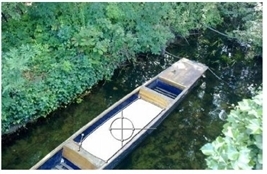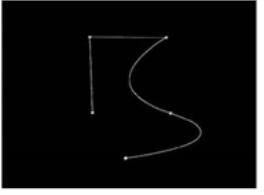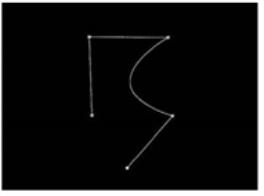使用贝塞尔曲线和加倍贝塞尔曲线工具
使用Bezier和Cusped Bezier工具可以绘制Bezier形状。尖锐的贝塞尔曲线是具有尖角且无切线的贝塞尔曲线形状。
|
|
| 绘制贝塞尔曲线形状。 |
使用贝塞尔曲线或有尖角的贝塞尔曲线工具
| 1. | 请执行以下任一操作: |
• 点击Bezier工具![]() 在RotoPaint工具栏中。
在RotoPaint工具栏中。
• 右键点击Bezier RotoPaint工具栏中的工具,然后选择Cusped Bezier 工具![]() 。
。
| 2. | 在查看器顶部的RotoPaint工具设置中为形状选择颜色,混合模式,不透明度和其他设置。(有关可用选项的信息,请参阅编辑现有的笔触/形状属性) |
| 3. | (可选)在RotoPaint工具设置中设置形状的寿命。(有关可用选项的信息,请参阅编辑现有的笔触/形状时序) |
| 4. | 通过单击以创建构成形状的轮廓,在查看器中绘制形状。 |
| 5. | 如果使用的是Bezier工具,则可以在绘图时单击+拖动以创建点并调整其切线柄。使用切线手柄,可以调整形状的样条曲线。 |
• 您可以移动各个手柄以调整其长度,以保持角度一致。
• 按Shift移动切线手柄以同时移动两个手柄时,请保持角度一致。
• 按Ctrl/Cmd暂时断开角度。
| 6. | 您还可以使用其他快捷方式在绘制时调整形状: |
• Shift+单击可在上一个点上创建一个尖锐的出口点(使用“ Cusped Bezier”工具时,此点无效,因为所有的点都是尖锐的)。
|
|
|
| 弯曲的出口点。 | 尖锐的出口点。 |
• Ctrl/Cmd+单击以自由绘制您的形状。
| 7. | 要闭合形状,请按Return或单击形状的第一点。更改为其他工具也会闭合形状。默认情况下,关闭形状会激活选择工具。 |
如果您正在使用Bezier工具并通过单击其第一个点来关闭形状,则也可以拖动该点以创建切线手柄以进行调整。
| 8. | 启用选择工具后,您可以 Shift+单击多个形状点以调出变换框,您可以使用该框进一步变换形状或形状中的特定点。 |
| 9. | 您还可以在Bezier形状中尖化和平滑点,以在形状上创建一个尖角或再次使其平滑。为此,请右键单击贝塞尔曲线形状中的一个点,然后选择cusp/de-smooth要么smooth。 |
小费: 您还可以将“跟踪器”节点中的动画应用于贝塞尔曲线形状中的一个点。在“跟踪器”节点中, Ctrl/Cmd在您要设置动画的点上,将转换信息+拖动到查看器中。也可以看看链接表达式用于在Tracker节点和RotoPaint控件之间创建链接。